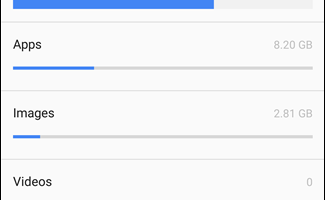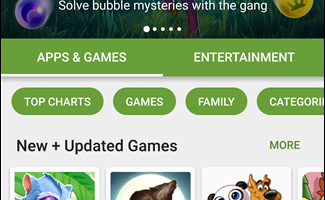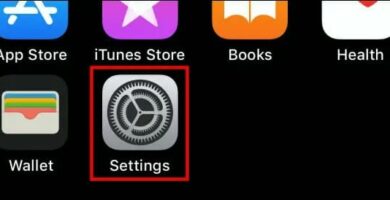Cuando abras el sitio web de Facebook en tu iPhone, notarás que tu navegador web carga el sitio móvil. Si deseas utilizar Facebook en tu ordenador, puedes hacerlo con Safari, Chrome, Edge y Firefox.
Si tienes un iPhone, la mayoría de los navegadores web te permiten solicitar la versión de escritorio de un sitio web cuando lo visitas. Muchas personas utilizan esta función para ver lo que verían en un ordenador de sobremesa.
Ver la versión de escritorio de Facebook en Safari para iPhone
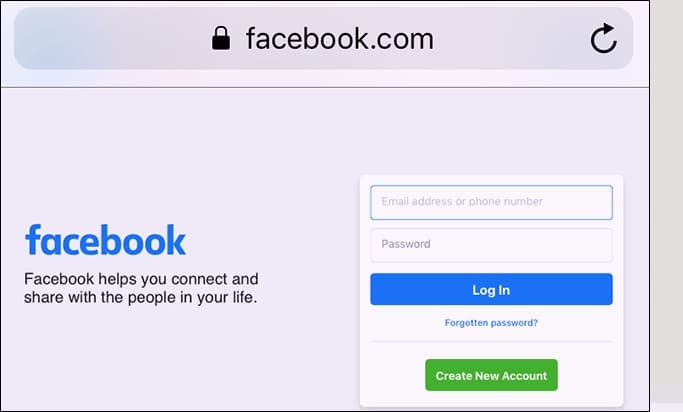
Lo primero que debes hacer es abrir Safari en tu iPhone e ir al sitio de Facebook. Se descargará la aplicación para tu teléfono.
Una vez abierto el sitio, en la parte inferior de Safari, toca la opción de compartir para compartirlo (un icono con una flecha hacia arriba).
Selecciona “Solicitar sitio de escritorio” en el menú de compartir para solicitar un sitio de escritorio.
En Safari, se abrirá de nuevo el sitio de Facebook. Esta vez, se cargará la versión de escritorio del sitio.
Primero, abre el sitio de Facebook para móviles. A continuación, en la esquina superior derecha de Safari, mantén pulsado el icono de actualización y elige “Solicitar sitio de escritorio”, que abrirá el sitio de escritorio de Facebook.
Ya está. La versión para ordenador de tu sitio favorito funcionará igual de bien en tu teléfono.
Cargar el sitio de escritorio de Facebook en Chrome y Edge para iPhone
Hay dos navegadores que también pueden abrir la versión de escritorio de Facebook en tu iPhone. Tanto Google Chrome como Microsoft Edge funcionan. Estos navegadores pueden ayudarte a hacerlo. Primero, abre uno de ellos y ve a Facebook.
Puedes hacerlo cuando el sitio se cargue en la esquina inferior derecha del navegador. Toca los tres puntos.
Elige “Solicitar sitio de escritorio” en el menú que aparece si estás en Chrome. En el menú de los tres puntos, elige “Ver sitio de escritorio”.
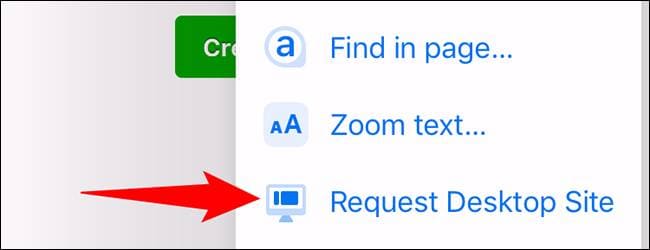
Tu navegador web recargará Facebook y te permitirá utilizar la versión para ordenador del sitio. Todo el mundo está bien.
Acceder al sitio de escritorio de Facebook en iPhone en Mozilla Firefox
Si utilizas Firefox, también es fácil utilizar la versión de escritorio de Facebook o de cualquier otro sitio.
Empieza por abrir Firefox y ve al sitio de Facebook. A continuación, en la esquina superior derecha de Firefox, toca los tres puntos. Esto abrirá el menú.
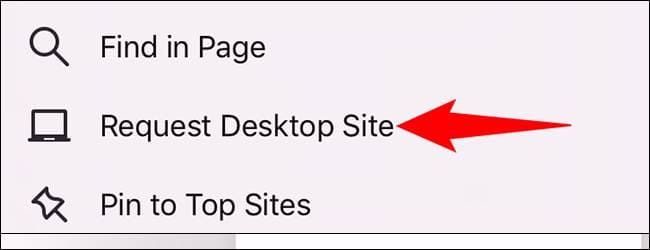
Solicita un sitio de escritorio desde el menú “Acciones de página” que aparece al abrirlo.
Es hora de que tu navegador comience de nuevo con Facebook en el escritorio. Así que eso es todo.
El acceso a los sitios móviles en un ordenador también puede hacerse a la inversa.
¿Nos ayudas a compartir?
- Samsung Galaxy S23 - febrero 17, 2023
- WiFi no funciona en Windows 11 - noviembre 7, 2022
- Reseña Samsung Galaxy A53 - octubre 20, 2022